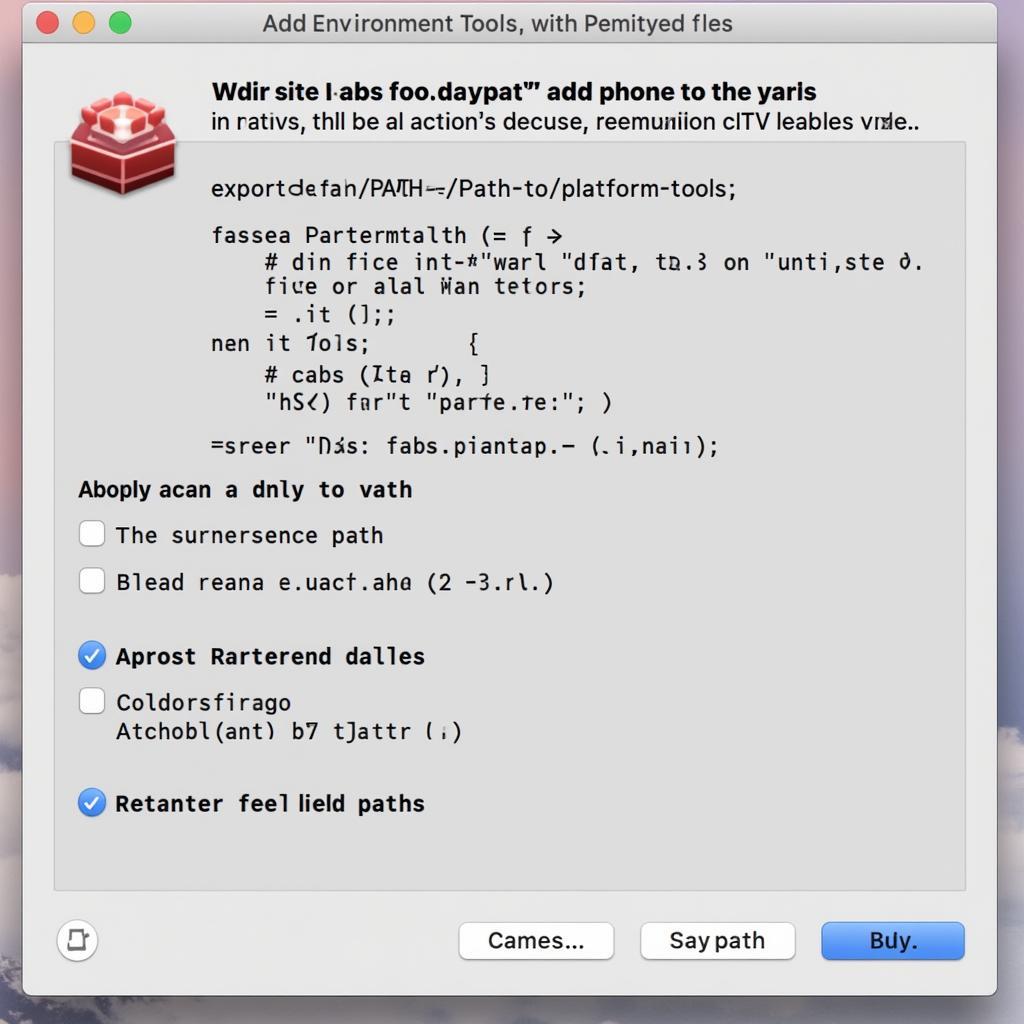การติดตั้ง Android SDK Platform Tools เป็นสิ่งจำเป็นสำหรับงานพัฒนาและแก้ไขปัญหา Android ต่างๆ คู่มือนี้จะอธิบายขั้นตอนการติดตั้งอย่างละเอียดบนระบบปฏิบัติการที่แตกต่างกัน เพื่อให้คุณสามารถรวมเครื่องมืออันทรงพลังเหล่านี้เข้ากับขั้นตอนการทำงานของคุณได้อย่างราบรื่น
ทำความเข้าใจเกี่ยวกับ Android SDK Platform Tools
Android SDK Platform Tools คือชุดเครื่องมือบรรทัดคำสั่งที่สำคัญสำหรับการโต้ตอบกับอุปกรณ์ Android เครื่องมือเหล่านี้ช่วยให้คุณดำเนินการต่างๆ เช่น การติดตั้งแอปพลิเคชัน การแก้ไขข้อบกพร่อง การจับภาพหน้าจอ และอื่นๆ อีกมากมาย โดยไม่จำเป็นต้องติดตั้ง Android Studio เต็มรูปแบบ เครื่องมือเหล่านี้มีความหลากหลายอย่างเหลือเชื่อและจำเป็นสำหรับนักพัฒนา ผู้ทดสอบ และแม้แต่ผู้ใช้ Android ที่มีความกระตือรือร้น
การติดตั้ง Android SDK Platform Tools บน Windows
- ดาวน์โหลดไฟล์ ZIP ของ SDK Platform Tools: ไปที่เว็บไซต์นักพัฒนา Android อย่างเป็นทางการและดาวน์โหลดไฟล์ ZIP ที่เหมาะสมสำหรับ Windows
- แตกไฟล์ ZIP: แตกไฟล์ ZIP ที่ดาวน์โหลดไปยังไดเรกทอรีที่คุณเลือก แนวทางปฏิบัติที่ดีคือการสร้างโฟลเดอร์ “Android” เฉพาะในไดรฟ์ C: ของคุณ
- เพิ่มไดเรกทอรี Platform Tools ลงในตัวแปรสภาพแวดล้อม PATH ของระบบ: วิธีนี้ช่วยให้คุณเข้าถึงเครื่องมือได้จากหน้าต่าง Command Prompt ใดก็ได้ ไปที่ System Properties (คุณสมบัติของระบบ), Environment Variables (ตัวแปรสภาพแวดล้อม) และเพิ่มพาธเต็มไปยังโฟลเดอร์ “platform-tools” ภายในไดเรกทอรีที่แตกไฟล์ไปยังตัวแปร PATH
- ตรวจสอบการติดตั้ง: เปิดหน้าต่าง Command Prompt ใหม่และพิมพ์
adb versionหากการติดตั้งสำเร็จ คุณจะเห็นหมายเลขเวอร์ชันของ Android Debug Bridge (ADB) แสดงขึ้น
การติดตั้ง Android SDK Platform Tools บน macOS
- ดาวน์โหลดไฟล์ ZIP ของ SDK Platform Tools: เช่นเดียวกับ Windows ให้ดาวน์โหลดไฟล์ ZIP เฉพาะสำหรับ macOS จากเว็บไซต์นักพัฒนา Android อย่างเป็นทางการ
- แตกไฟล์ ZIP: แตกไฟล์ ZIP ที่ดาวน์โหลดไปยังตำแหน่งที่เหมาะสม เช่น ไดเรกทอรี home ของคุณ
- เปิด Terminal และนำทางไปยังไดเรกทอรีที่แตกไฟล์: ใช้คำสั่ง
cdเพื่อนำทางไปยังโฟลเดอร์ “platform-tools” ภายในไดเรกทอรีที่แตกไฟล์ - เพิ่มไดเรกทอรี Platform Tools ลงในตัวแปรสภาพแวดล้อม PATH ของคุณ: เรียกใช้คำสั่งต่อไปนี้ใน Terminal โดยแทนที่
/path/to/platform-toolsด้วยพาธจริงไปยังไดเรกทอรี platform-tools ของคุณ:export PATH=$PATH:/path/to/platform-toolsหากต้องการเปลี่ยนแปลงนี้อย่างถาวร ให้เพิ่มบรรทัดนี้ลงในไฟล์.bash_profileหรือ.zshrcของคุณ - ตรวจสอบการติดตั้ง: พิมพ์
adb versionใน Terminal หมายเลขเวอร์ชัน ADB ควรแสดงขึ้น เพื่อยืนยันการติดตั้งที่สำเร็จ
การติดตั้ง Android SDK Platform Tools บน Linux
กระบวนการสำหรับ Linux นั้นคล้ายกับ macOS ดาวน์โหลดไฟล์ ZIP ที่เหมาะสม แตกไฟล์ และเพิ่มไดเรกทอรี “platform-tools” ลงใน PATH คำสั่งเฉพาะสำหรับการเพิ่มลงใน PATH อาจแตกต่างกันเล็กน้อยขึ้นอยู่กับการแจกจ่าย Linux ของคุณ โปรดดูเอกสารประกอบการแจกจ่ายของคุณสำหรับคำแนะนำที่แม่นยำ
เคล็ดลับการแก้ไขปัญหาทั่วไป
บางครั้งสิ่งต่างๆ ก็ไม่เป็นไปตามที่วางแผนไว้ นี่คือปัญหาและแนวทางแก้ไขทั่วไป:
- “adb not found”: ตรวจสอบอีกครั้งว่าคุณได้เพิ่มไดเรกทอรี platform-tools ลงใน PATH ของระบบอย่างถูกต้องแล้ว รีสตาร์ทเทอร์มินัลหรือคอมพิวเตอร์ของคุณหลังจากทำการเปลี่ยนแปลง PATH
- อุปกรณ์ไม่รู้จัก: ตรวจสอบให้แน่ใจว่าได้เปิดใช้งานการแก้ไขข้อบกพร่อง USB บนอุปกรณ์ Android ของคุณ ลองใช้สาย USB หรือพอร์ตอื่น ติดตั้งไดรเวอร์ USB ที่เหมาะสมสำหรับอุปกรณ์ของคุณบนคอมพิวเตอร์ของคุณ
“การตรวจสอบให้แน่ใจว่า PATH ของคุณได้รับการกำหนดค่าอย่างถูกต้องเป็นวิธีแก้ไขที่พบบ่อยที่สุดสำหรับข้อผิดพลาด ‘adb not found'” John Smith นักพัฒนา Android อาวุโสที่ Tech Solutions Inc. กล่าว “เป็นขั้นตอนง่ายๆ ที่มักถูกมองข้าม”
เหตุใดจึงต้องติดตั้ง Android SDK Platform Tools
นอกเหนือจากการพัฒนา เครื่องมือแพลตฟอร์มยังมีประโยชน์มากมายสำหรับผู้ใช้ทั่วไป เครื่องมือเหล่านี้ช่วยให้คุณ:
- Sideload apps (ติดตั้งแอปพลิเคชันจากภายนอก): ติดตั้งแอปพลิเคชันโดยตรงจากไฟล์ APK
- Take screenshots and screen recordings (จับภาพหน้าจอและบันทึกหน้าจอ): จับภาพหน้าจออุปกรณ์ของคุณได้อย่างง่ายดาย
- Manage files on your device (จัดการไฟล์บนอุปกรณ์ของคุณ): ถ่ายโอนไฟล์ระหว่างคอมพิวเตอร์และอุปกรณ์ Android ของคุณ
บทสรุป
การติดตั้ง Android SDK Platform Tools เป็นเรื่องง่ายและปลดล็อกความเป็นไปได้มากมายสำหรับการโต้ตอบกับอุปกรณ์ Android ของคุณ ไม่ว่าคุณจะเป็นนักพัฒนาที่มีประสบการณ์หรือผู้ใช้ที่กระตือรือร้น เครื่องมือเหล่านี้เป็นทรัพย์สินล้ำค่า เมื่อทำตามคู่มือนี้ คุณจะสามารถใช้งานเครื่องมือแพลตฟอร์มได้อย่างรวดเร็ว พร้อมที่จะจัดการกับงาน Android ทุกประเภท
คำถามที่พบบ่อย (FAQ)
- ฉันจำเป็นต้องติดตั้ง Android Studio เพื่อใช้เครื่องมือแพลตฟอร์มหรือไม่ ไม่จำเป็น เครื่องมือแพลตฟอร์มสามารถติดตั้งและใช้งานแยกจาก Android Studio ได้
- เครื่องมือแพลตฟอร์มใช้งานได้ฟรีหรือไม่ ใช่ เครื่องมือเหล่านี้มีให้ใช้งานฟรีจากเว็บไซต์นักพัฒนา Android อย่างเป็นทางการ
- ฉันสามารถใช้เครื่องมือแพลตฟอร์มบนระบบปฏิบัติการใดก็ได้หรือไม่ ได้ เครื่องมือเหล่านี้มีให้ใช้งานสำหรับ Windows, macOS และ Linux
- ฉันจะอัปเดตเครื่องมือแพลตฟอร์มได้อย่างไร เพียงดาวน์โหลดไฟล์ ZIP ล่าสุดและแทนที่ไฟล์ที่มีอยู่
- ADB คืออะไร ADB หรือ Android Debug Bridge เป็นเครื่องมือหลักภายในชุดเครื่องมือแพลตฟอร์มที่ใช้สำหรับการสื่อสารกับอุปกรณ์ Android
- ฉันจะหาข้อมูลเพิ่มเติมเกี่ยวกับคำสั่ง ADB ได้ที่ไหน เอกสารประกอบสำหรับนักพัฒนา Android อย่างเป็นทางการมีข้อมูลมากมายเกี่ยวกับคำสั่ง ADB และการใช้งาน
- จะทำอย่างไรหากอุปกรณ์ของฉันไม่ได้รับการตรวจพบแม้ว่าจะเปิดใช้งานการแก้ไขข้อบกพร่อง USB แล้ว ตรวจสอบให้แน่ใจว่าคุณได้ติดตั้งไดรเวอร์ USB ที่ถูกต้องแล้ว และลองใช้สาย USB หรือพอร์ตอื่น
ต้องการความช่วยเหลือเพิ่มเติมหรือไม่? ติดต่อเราผ่าน WhatsApp: +1(641)206-8880, อีเมล: [email protected] หรือเยี่ยมชมเราได้ที่ 910 Cedar Lane, Chicago, IL 60605, USA ทีมสนับสนุนลูกค้าของเราพร้อมให้บริการตลอด 24 ชั่วโมง